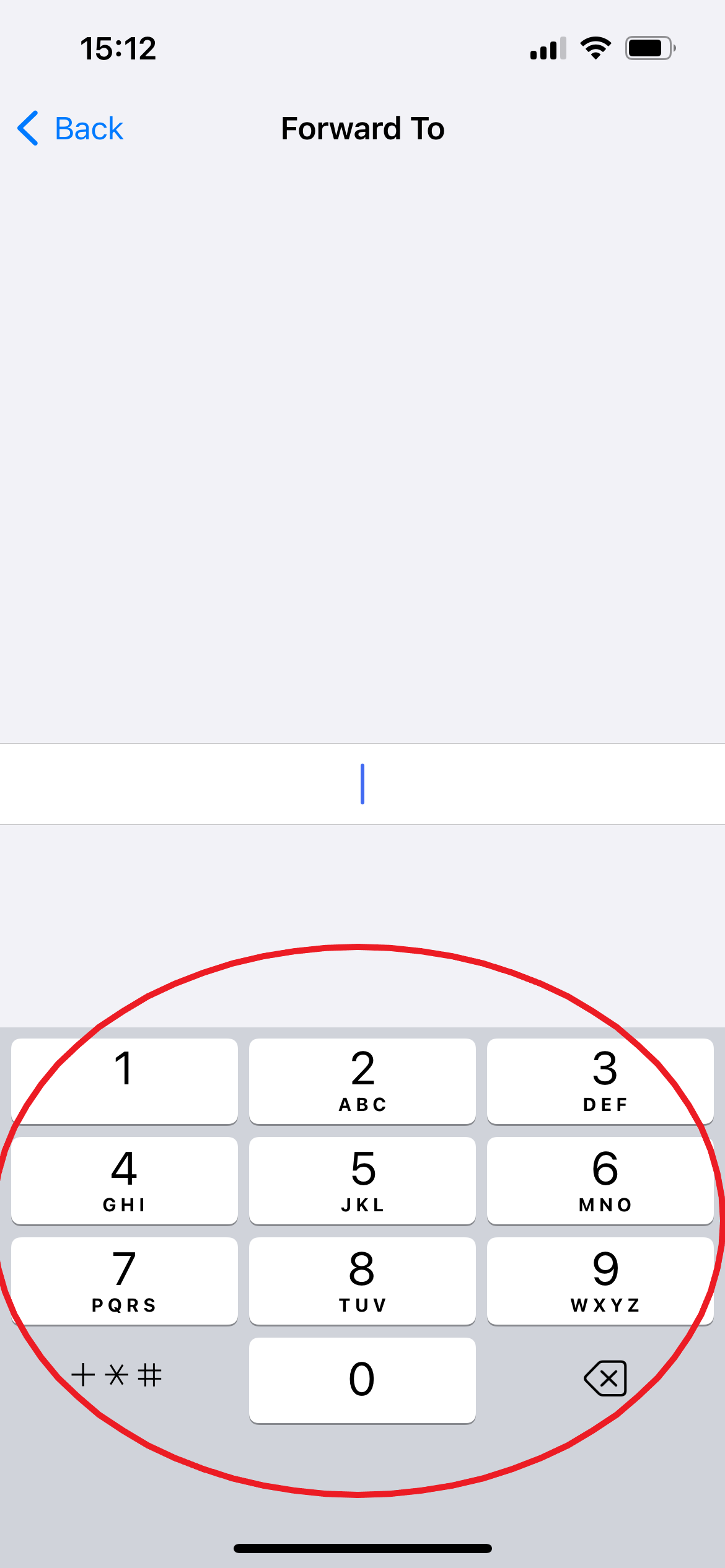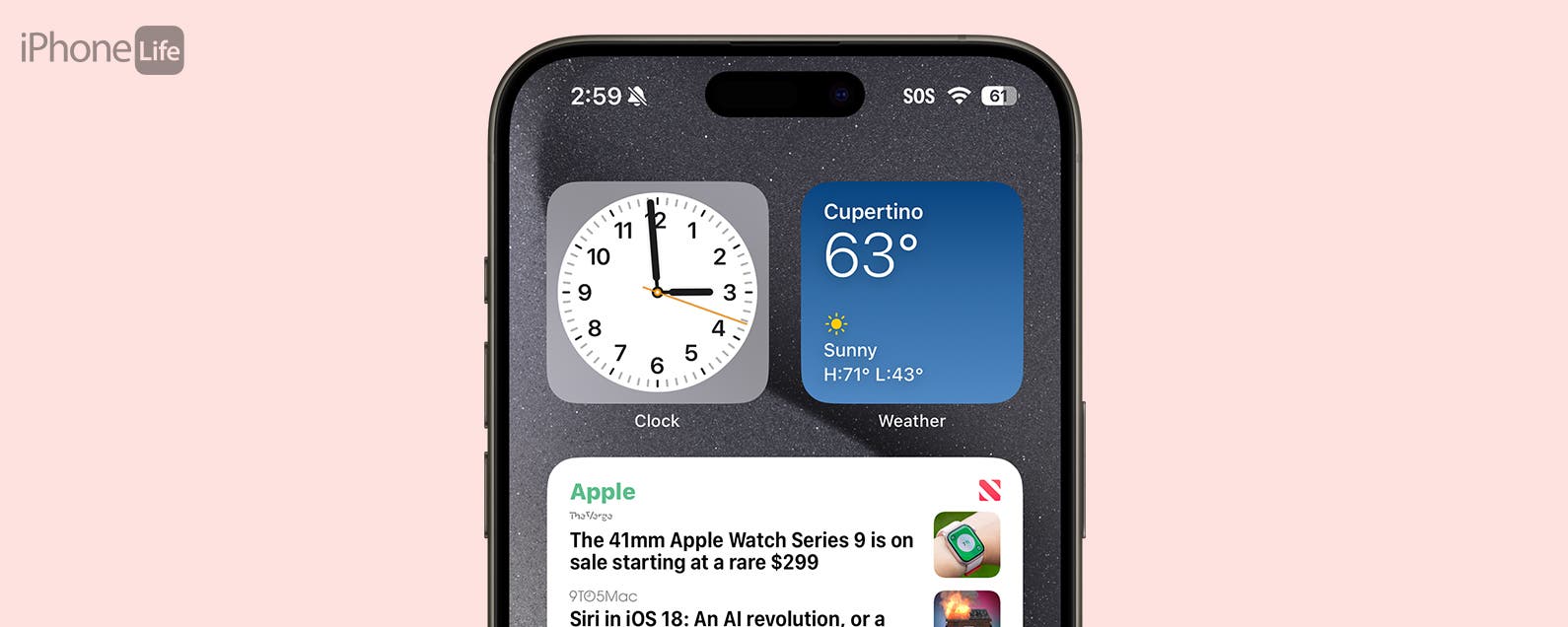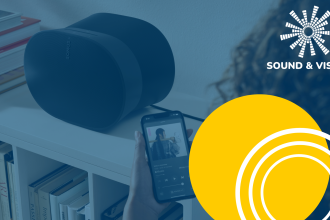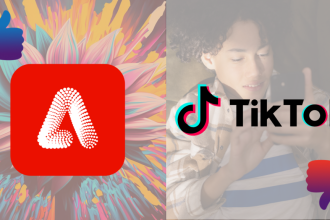Die Anrufweiterleitung ist eine praktische Funktion, mit der Sie alle Anrufe, die auf Ihrem Telefon eingehen, automatisch von einer Nummer zu einer anderen weiterleiten können.
Dies bedeutet, dass Sie sich nicht darum kümmern müssen, Anrufe manuell weiterzuleiten oder den Hörer abzunehmen und stattdessen eine separate Nummer für Anrufer aufzurufen.
Die gute Nachricht ist, dass Sie keine App herunterladen müssen, um auf diese Tools zuzugreifen, da die Anrufweiterleitung direkt in Ihre iPhone-Einstellungen integriert ist. Wir haben diese Anleitung zusammengestellt, um Ihnen zu zeigen, wie Sie die Anrufweiterleitung in nur wenigen einfachen Schritten einrichten (oder entfernen).
Lesen Sie weiter, um zu lernen, wie man es macht.
Was du brauchen wirst
- Ein iPhone
- Mobilfunkdienst über ein GSM-Netzwerk
Die Kurzversion
- Gehen Sie zu Ihren Einstellungen
- Tippen Sie auf Telefon
- Wählen Sie Anrufweiterleitung
- Schalten Sie die Anrufweiterleitung ein
- Tippen Sie auf Weiterleiten an
- Geben Sie die Nummer ein, an die Sie Anrufe weiterleiten möchten
So richten Sie die Anrufweiterleitung auf Ihrem iPhone ein und entfernen sie
-
Schritt
1Gehen Sie zu Ihren Einstellungen
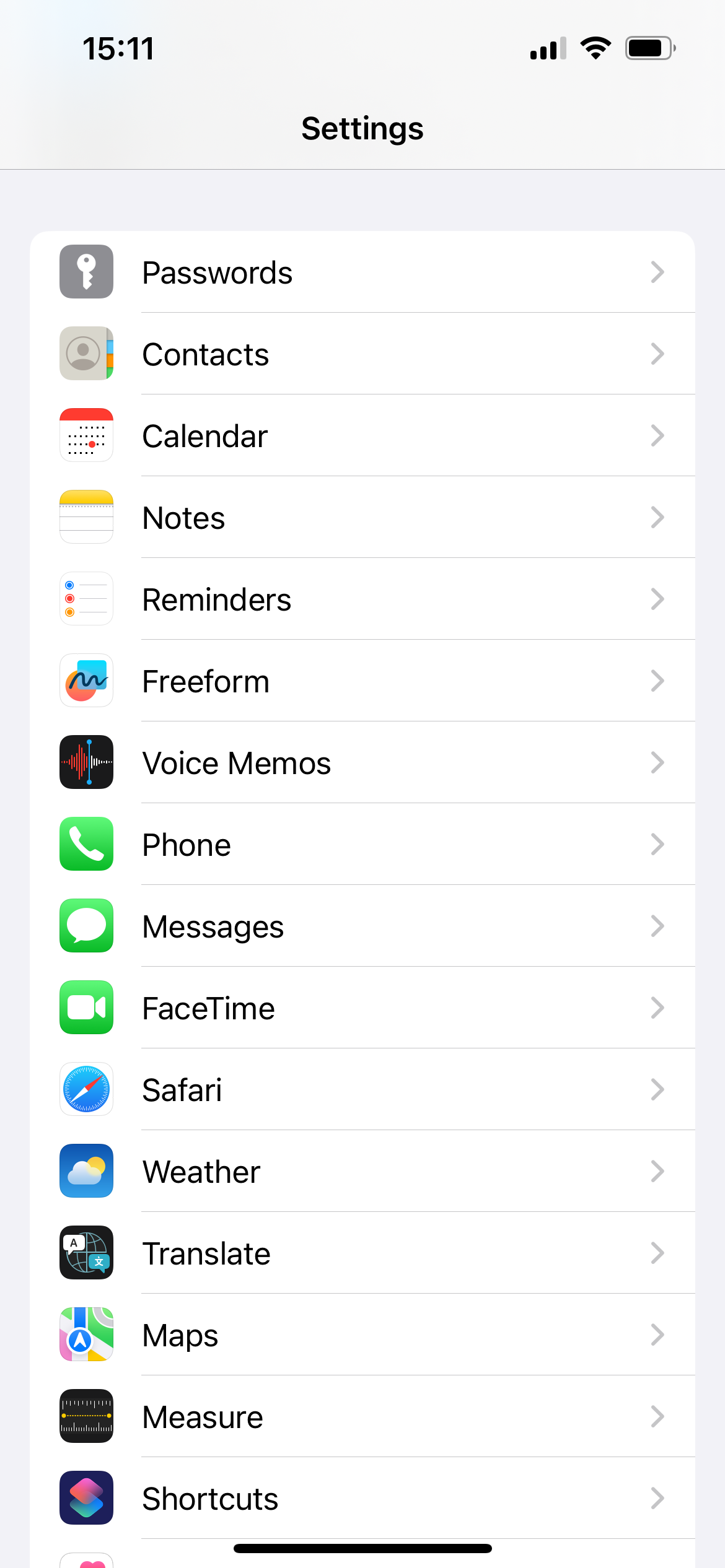
Sie können diese Schritte mit jedem iPhone ausführen, Sie müssen sich jedoch in einem GSM-Netzwerk befinden.
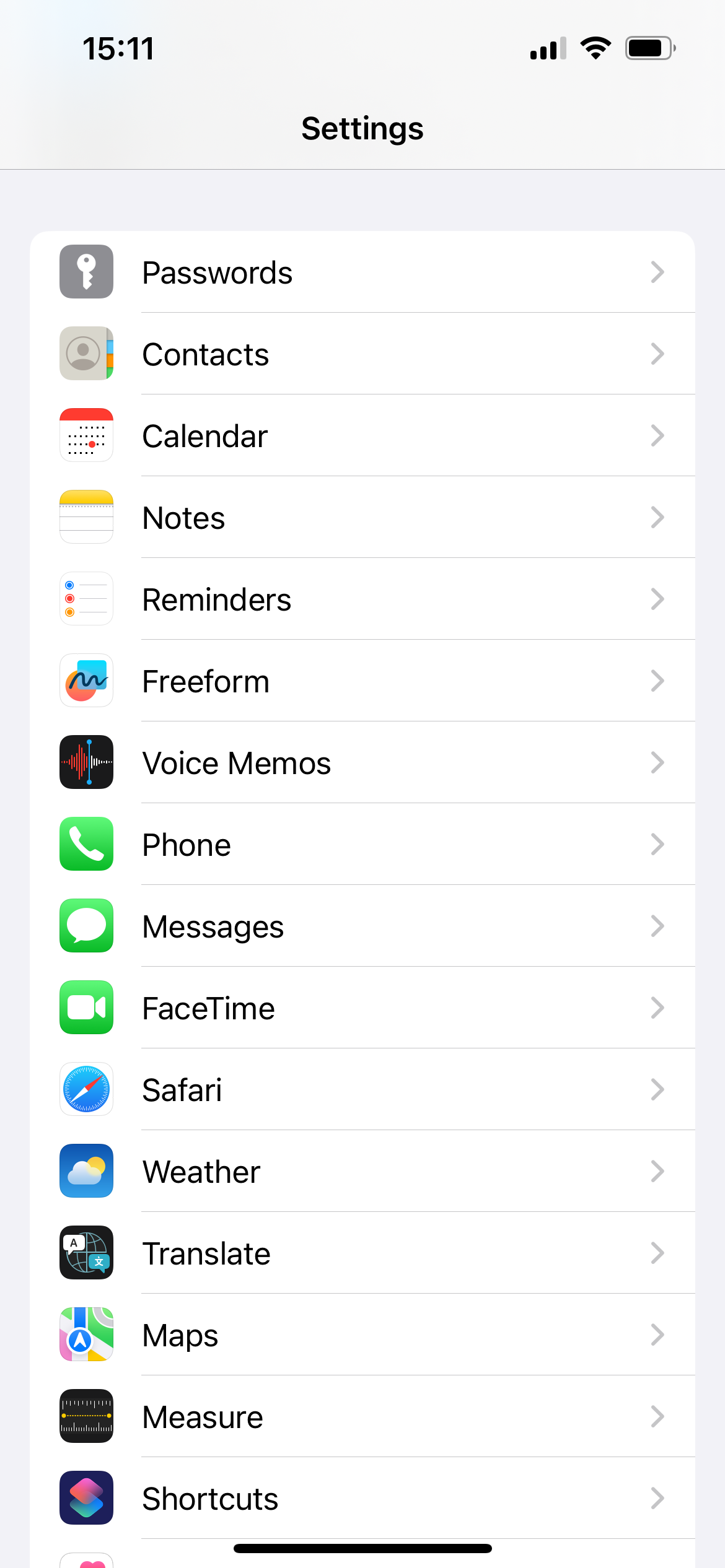
-
Schritt
2Tippen Sie auf Telefon
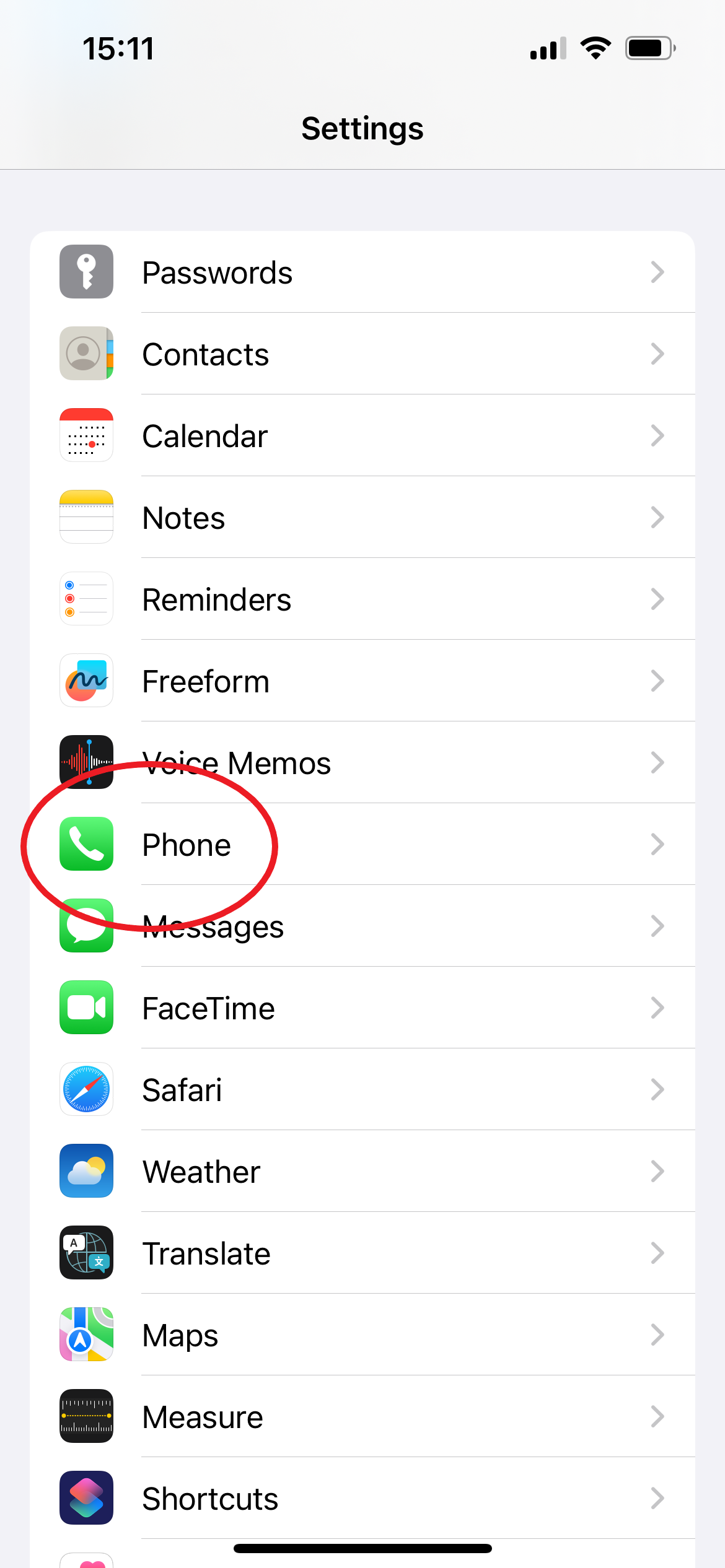
Möglicherweise müssen Sie etwas nach unten scrollen, um diese Option zu finden.
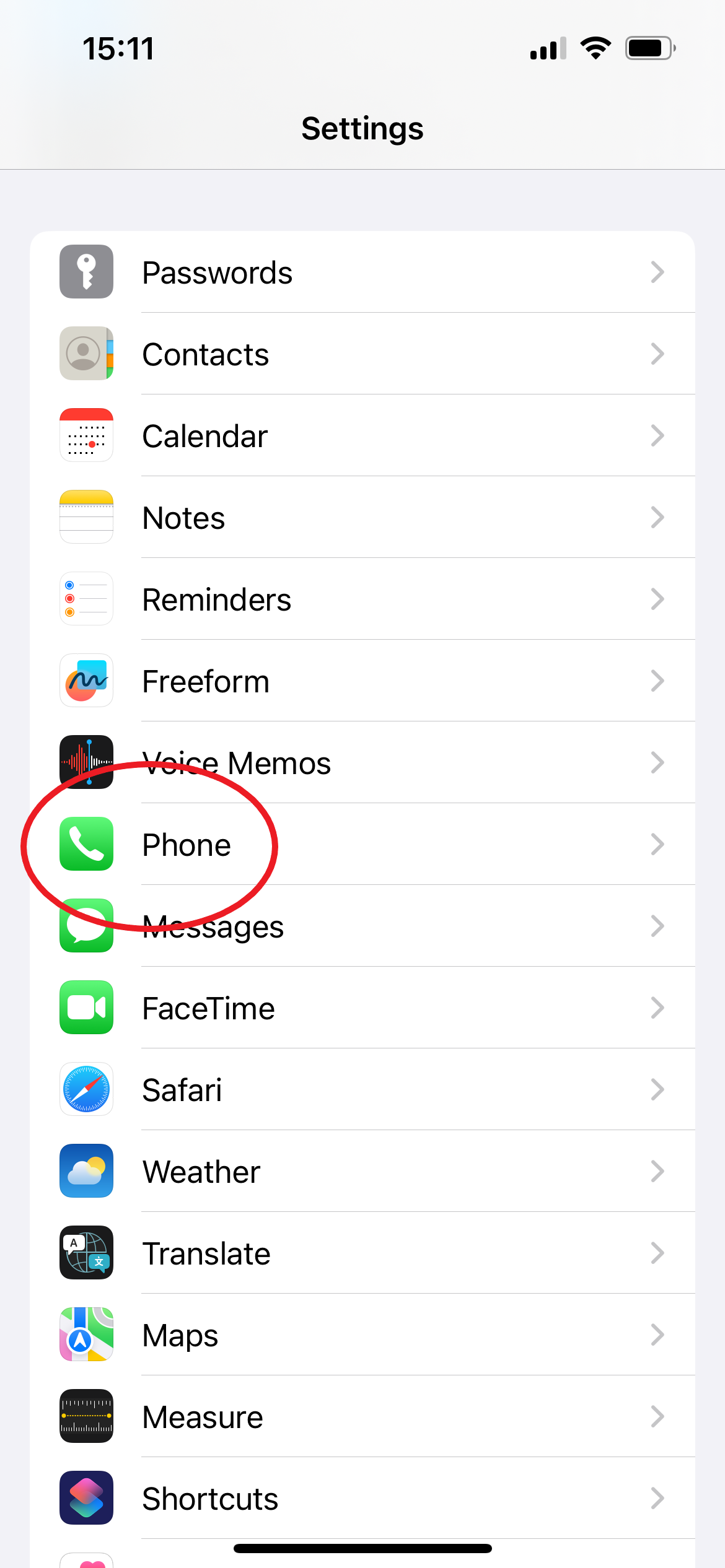
-
Schritt
3Wählen Sie Anrufweiterleitung
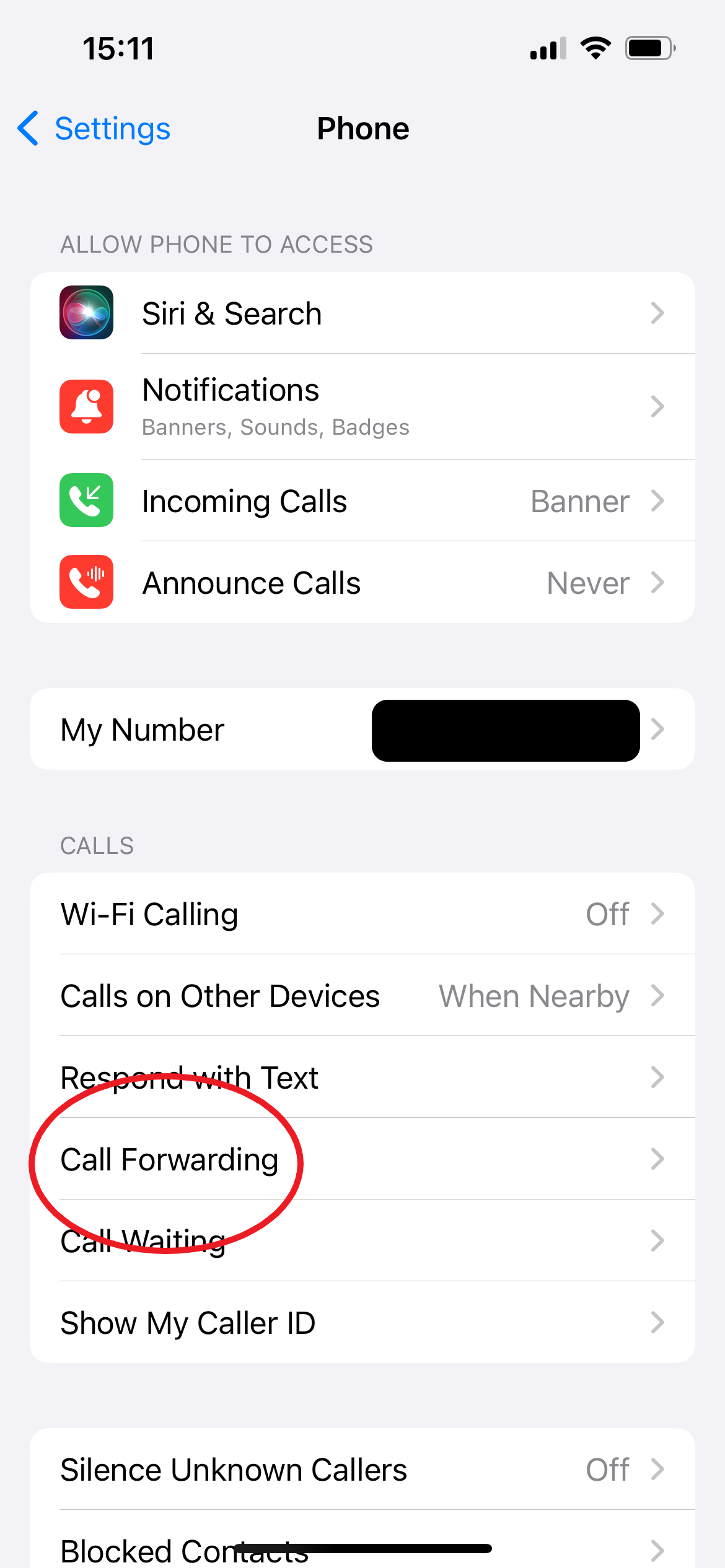
Sie finden diese Option unter der Überschrift „Anrufe“.
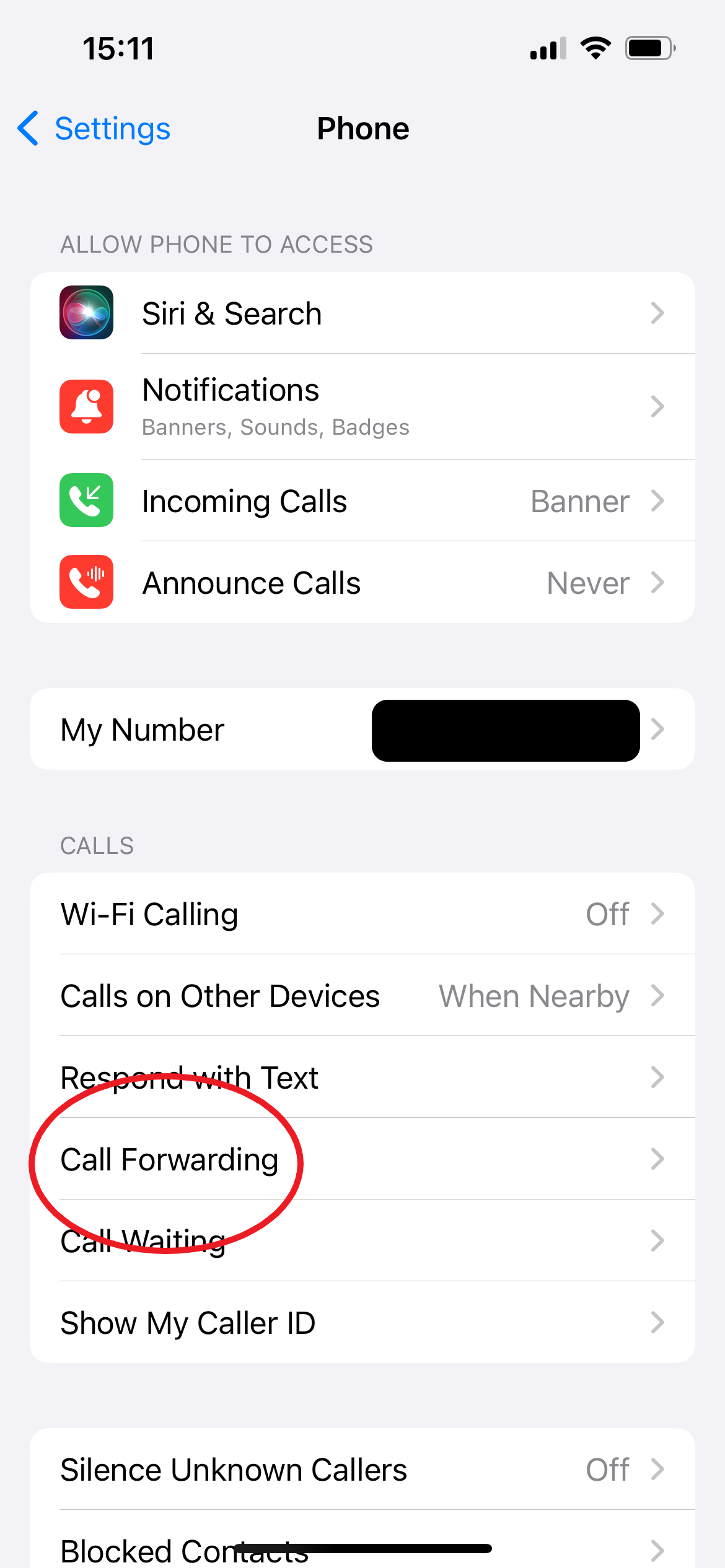
-
Schritt
4Schalten Sie die Anrufweiterleitung ein
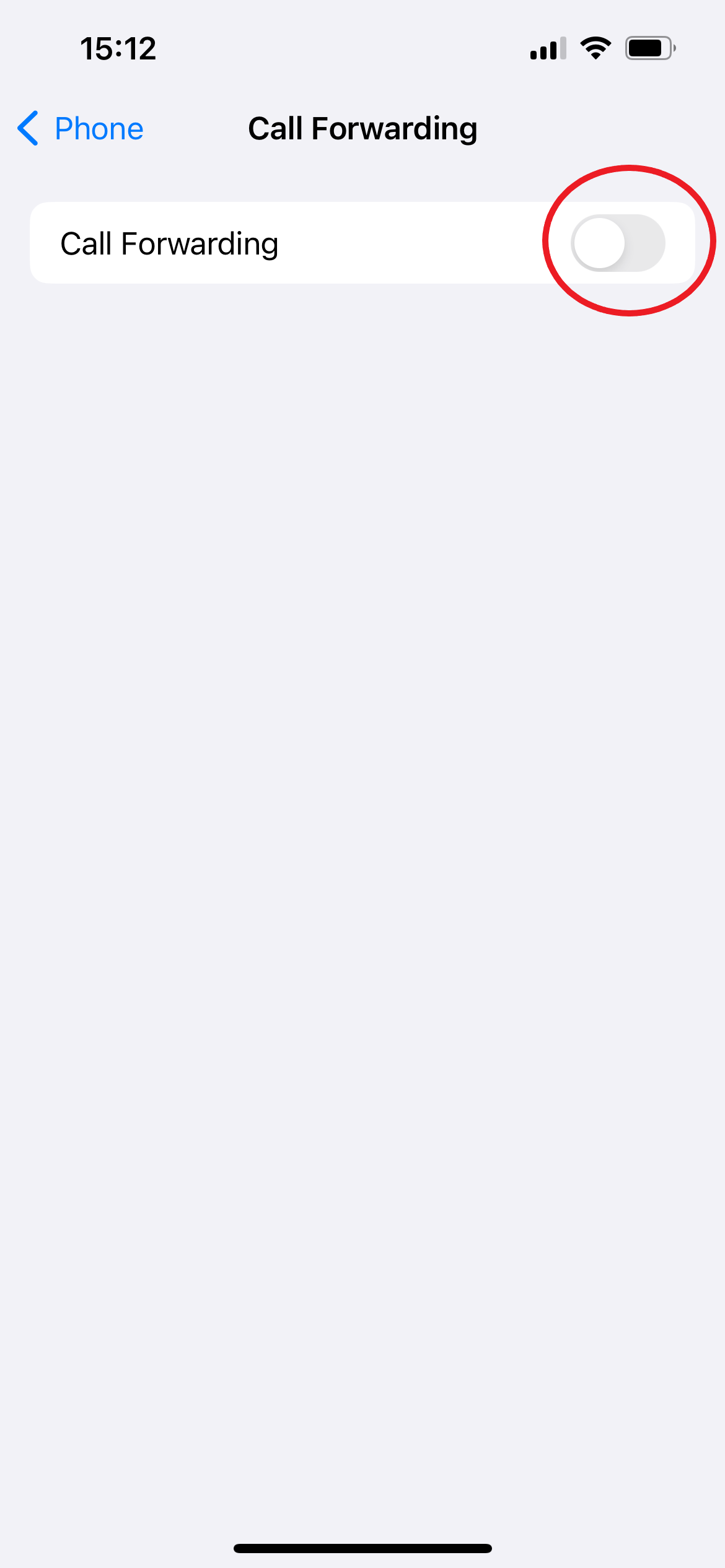
Tippen Sie einfach auf die Schaltfläche, um sie grün zu machen.
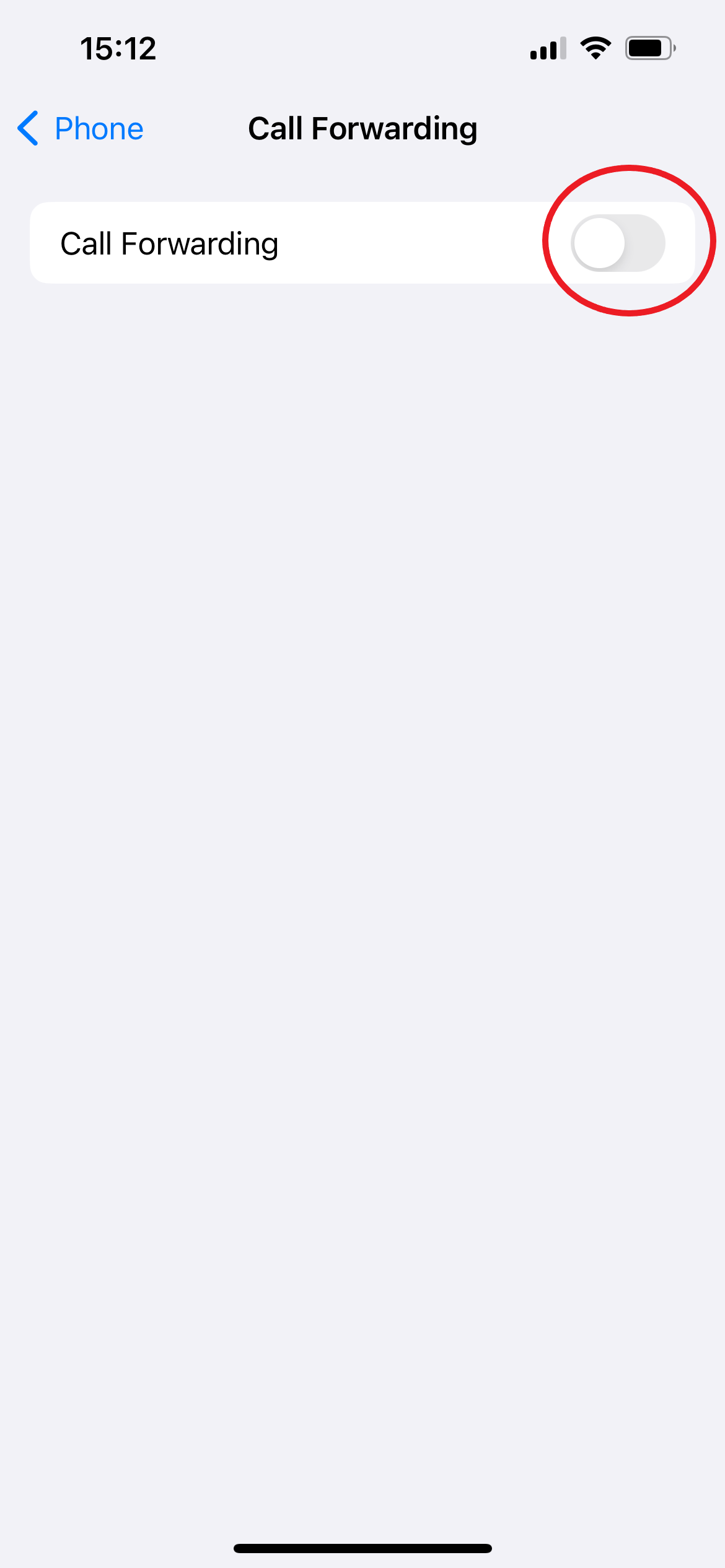
-
Schritt
5Tippen Sie auf Weiterleiten an
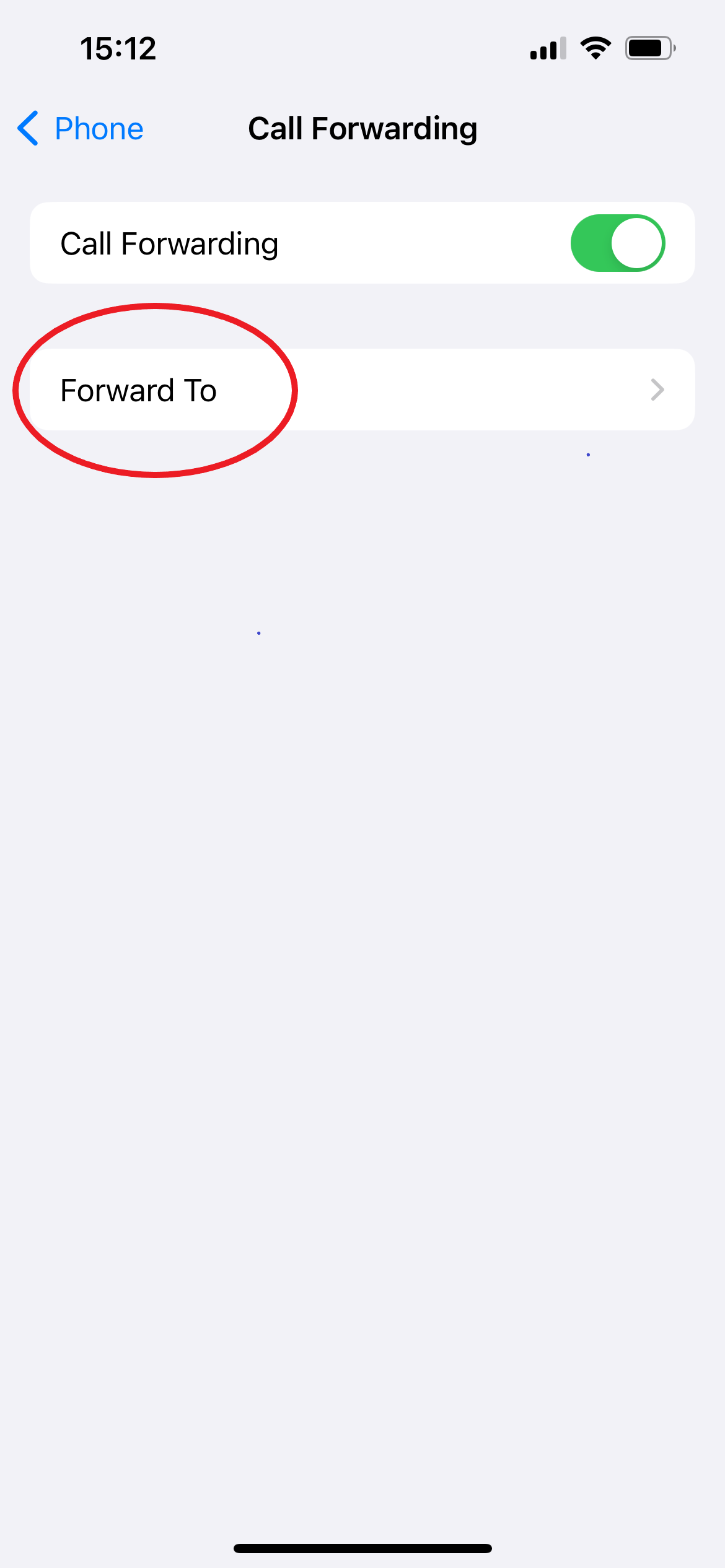
Hier wählen Sie aus, wohin Ihre Anrufe weitergeleitet werden sollen.
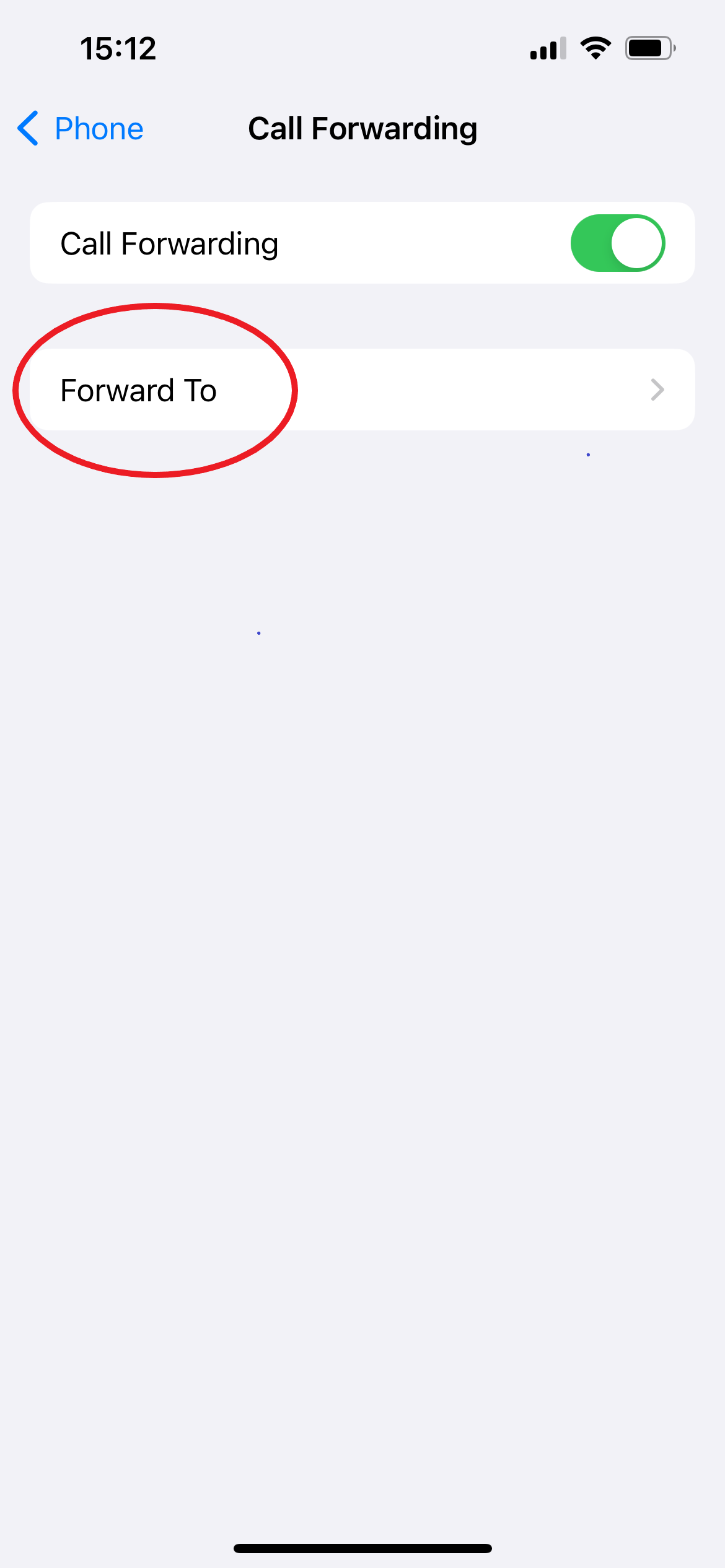
-
Schritt
6Geben Sie die Nummer ein, an die Sie Anrufe weiterleiten möchten
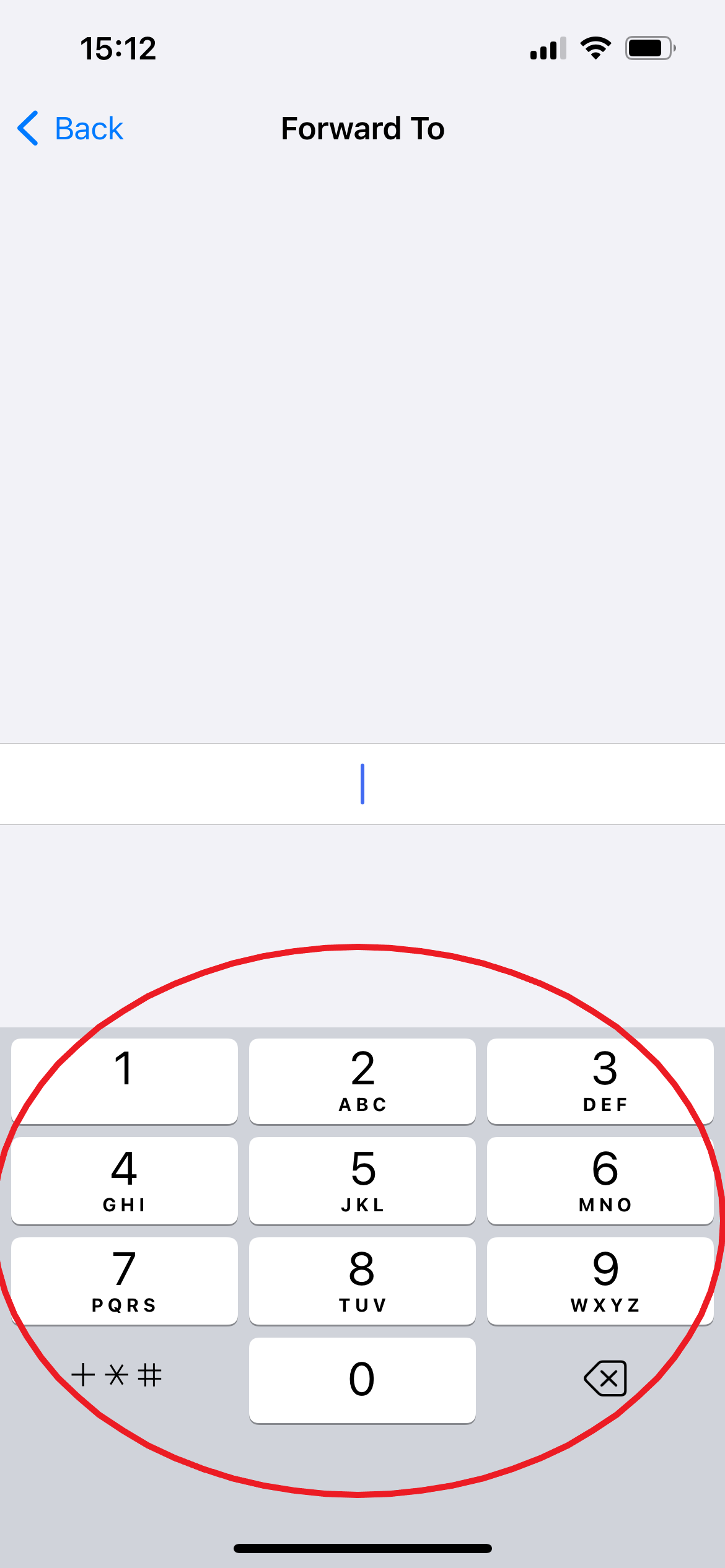
Klicken Sie dann zur Bestätigung auf Zurück.